Промяна на езика на iPhone
Езикът на системата и клавиатурата при въвеждане на съобщения е много важен аспект при работа с устройството. Ето защо iPhone предлага на собственика си голям списък от поддържани езици в настройките.
Съдържанието
Езикова промяна
Процесът на промяна не се различава при различните модели на iPhone, така че всеки потребител може да добави нова клавиатурна подредба към списъка или напълно да промени езика на системата.
Език на системата
След промяна на езиковия дисплей в iOS на iPhone, системните подкани, приложенията, елементите в настройките ще бъдат точно на езика, който потребителят е избрал. Не забравяйте обаче, че когато нулирате всички данни от вашия смартфон, ще трябва да конфигурирате отново този параметър.
Вижте също: Как да извършите пълно нулиране на iPhone
- Отидете в Настройки .
- Изберете секцията „Общи“ в списъка.
- Намерете и натиснете „Език и регион“ .
- Кликнете върху „Език на iPhone“ .
- Изберете подходящата опция, в нашия пример е английски и кликнете върху нея. Уверете се, че полето е отметнато. Кликнете върху Край .
- След това самият смартфон предлага автоматично смяна на езика на системата към избрания. Кликнете върху „Промяна на английски“.
- След като промените името на всички приложения, както и системните символи ще бъдат показани на избрания език.
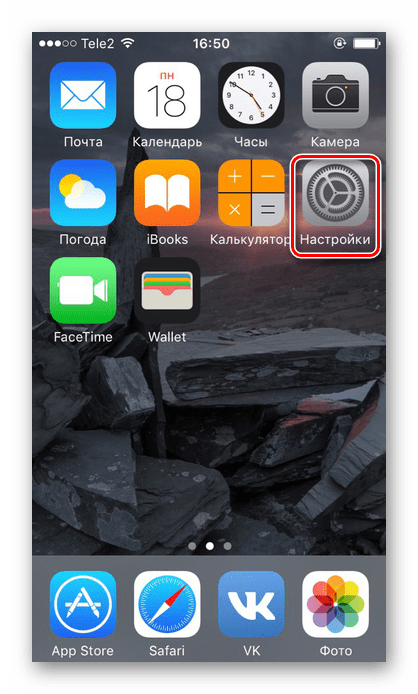

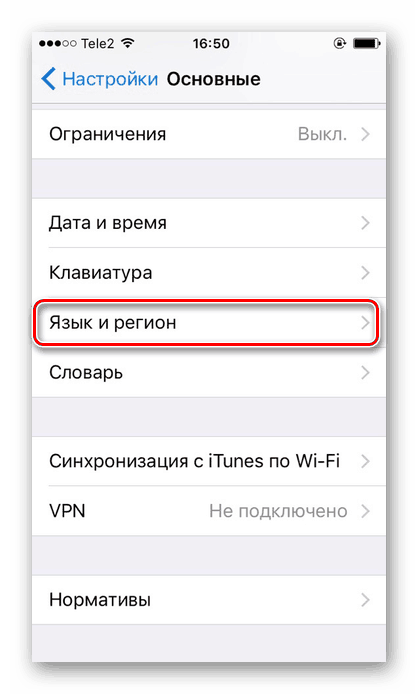
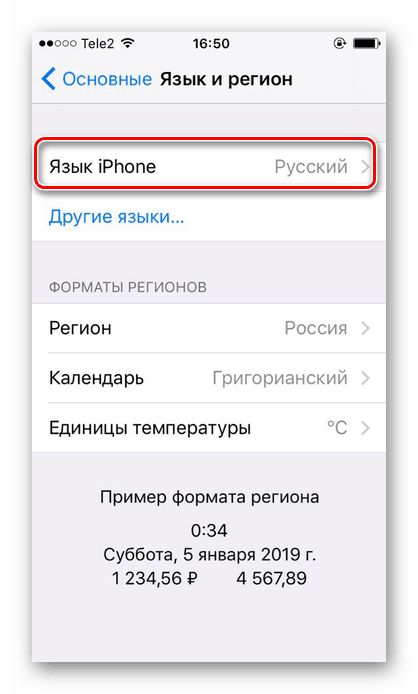
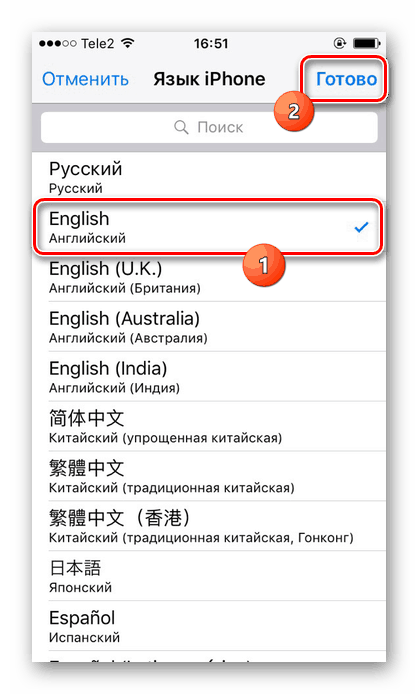
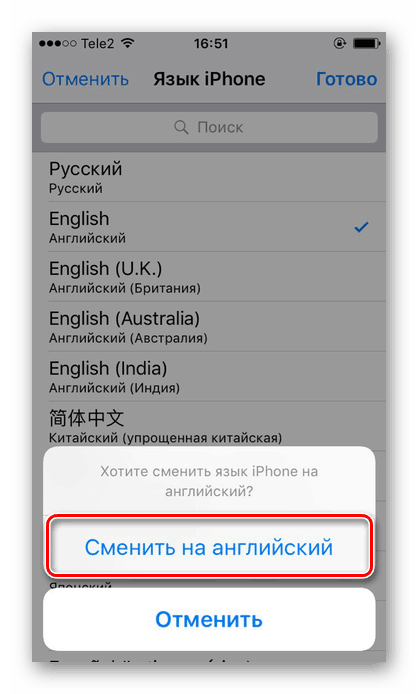

Вижте също: Как да промените езика в iTunes
Език на клавиатурата
Комуникацията в социални мрежи или посланици, потребителят често трябва да премине към различни езикови оформления. Подходяща система за добавянето им в специална секция “Клавиатура” помага в това.
- Отидете в настройките на устройството.
- Отидете в раздела "Основни" .
- Намерете елемента "Клавиатура" в списъка.
- Натиснете "Клавиатура" .
- По подразбиране ще имате руски и английски, както и емотикони.
- С натискане на бутона "Промяна" потребителят може да изтрие всяка клавиатура.
- Изберете "Нови клавиатури ..." .
- Намерете подходящ от списъка. В нашия случай избрахме немското оформление.
- Отидете в приложението Бележки, за да тествате добавеното оформление.
- Можете да превключите оформлението по два начина: като задържите бутона за език на долния панел, изберете желания или щракнете върху него, докато на екрана се появи подходящо оформление. Втората опция е удобна, когато потребителят има няколко клавиатури, докато в други ситуации ще трябва да кликнете върху иконата много пъти, което ще отнеме много време.
- Както виждате, клавиатурата беше успешно добавена.
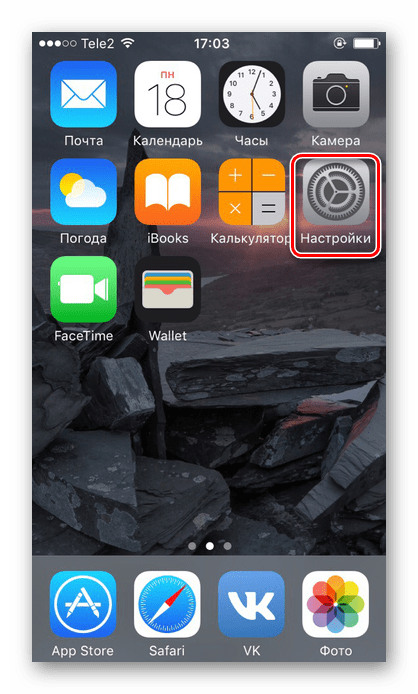
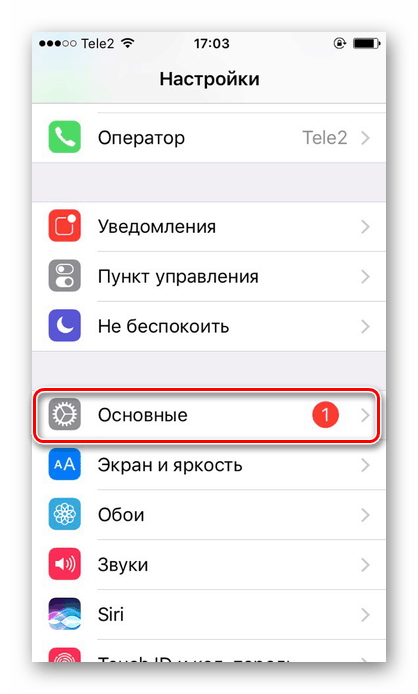
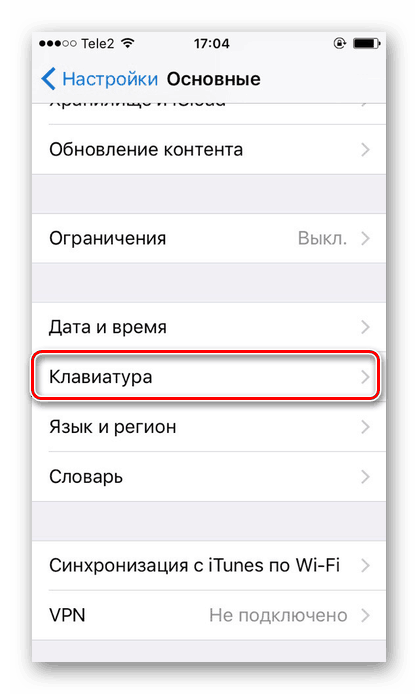
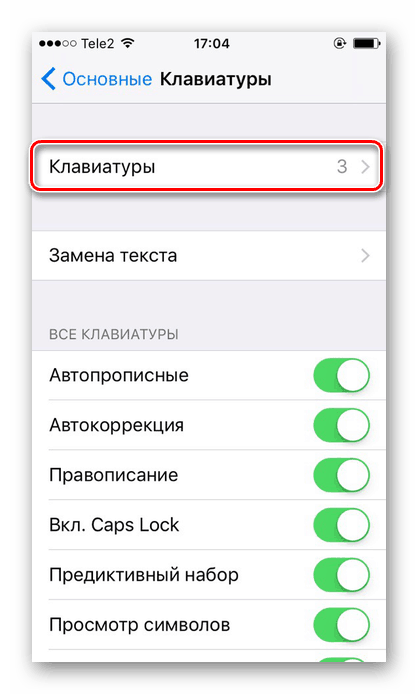

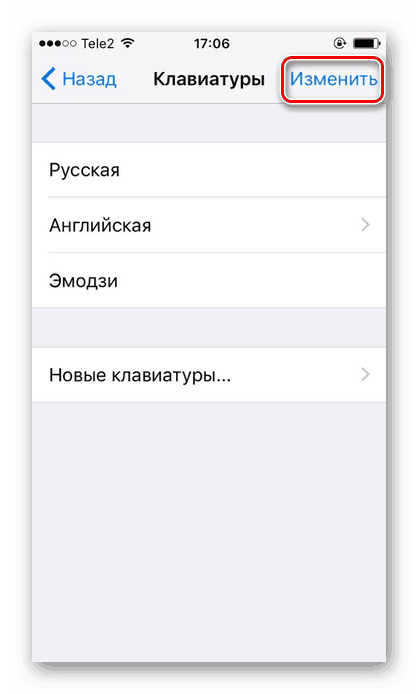
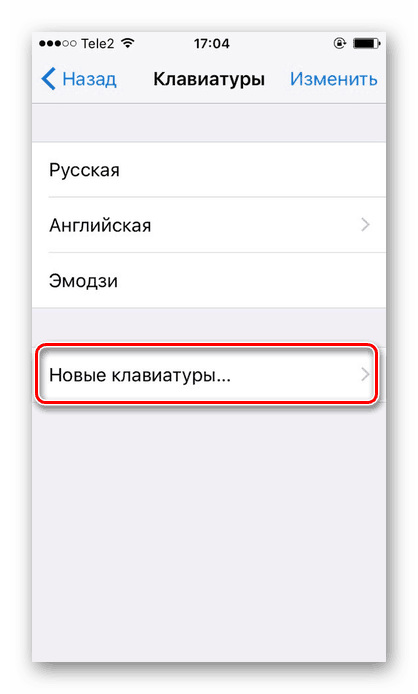
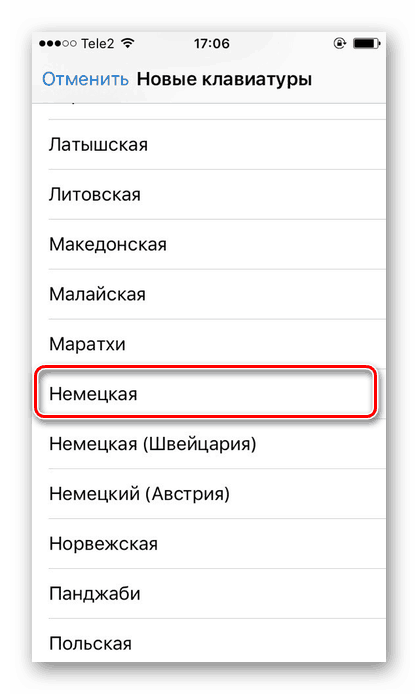
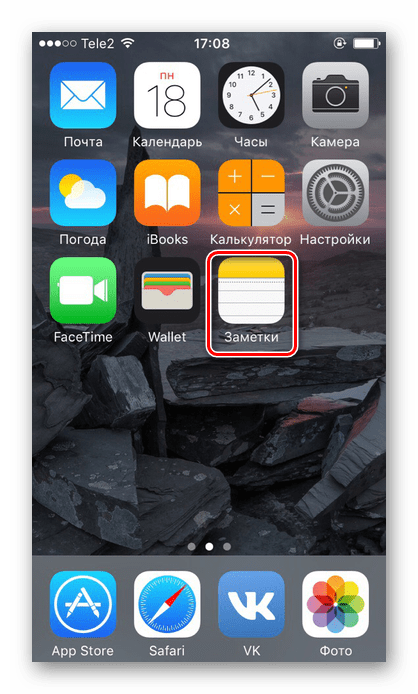
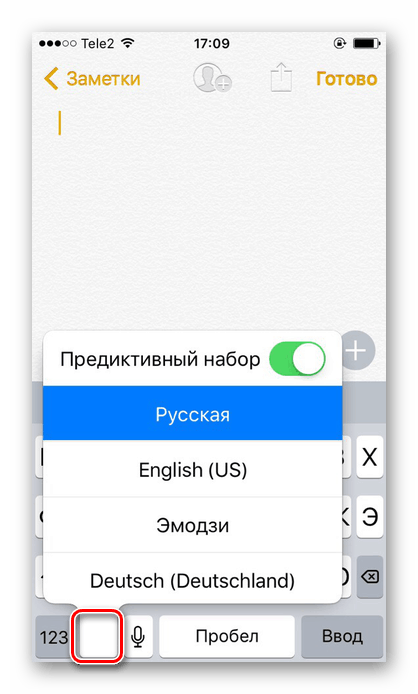

Вижте също: Как да смените езика в Instagram
Приложенията се отварят на друг език
Някои потребители имат проблем с различни приложения, например със социални мрежи или игри. Когато работи с тях, той показва не руски, а английски или китайски. Това може лесно да се коригира в настройките.
- Следвайте стъпки 1-5 от горните инструкции.
- Кликнете върху бутона Редактиране в горната част на екрана.
- Преместете "Russian" в горната част на списъка, като кликнете и задържите специалния символ, показан на екрана. Всички програми ще използват първия език, който поддържат. Това означава, че ако играта е преведена на руски, и тя ще се изпълни на смартфон на руски език. Ако в него няма руска подкрепа, езикът автоматично ще се премине към следващия в списъка - в нашия случай, на английски. След промяната кликнете върху „Край“ .
- Можете да видите резултата на примера на приложението VKontakte, където сега е английският интерфейс.
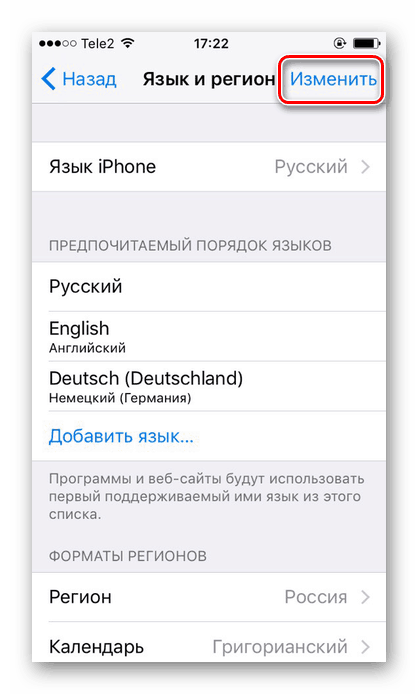
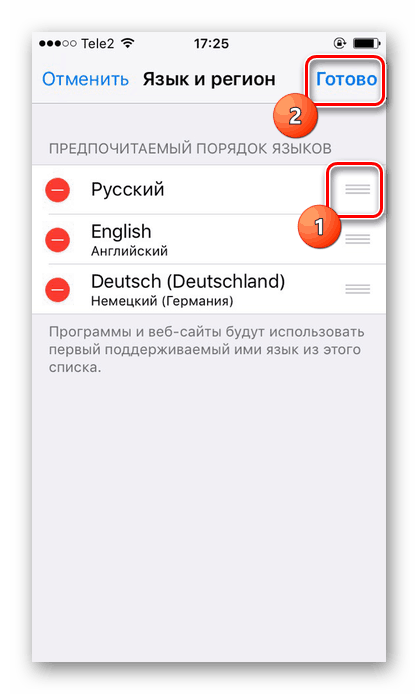

Въпреки факта, че системата iOS постоянно се обновява, действията за промяна на езика не се променят. Това се случва в елемента "Език и регион" или "Клавиатура" в настройките на устройството.